오늘은 워드 에서 따로 입력하지 않아도 줄 번호를 나타내거나 제거하는
방법에 대해 알아보도록 하겠습니다.
<1> 파일 메뉴에서 페이지 설정을 선택합니다.
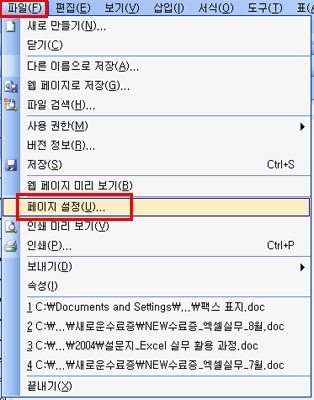
<2> 페이지 설정 대화상자에서 레이아웃 탭을 선택한 후 하단 부분에
줄 번호(N)버튼을 클릭합니다.
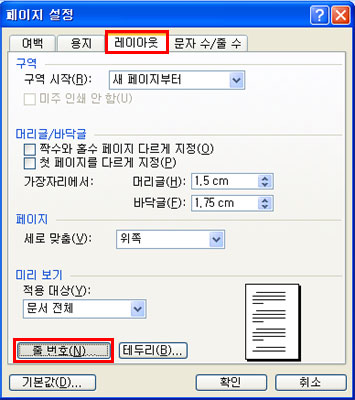
<3> 줄 번호 대화상자가 열립니다. 줄 번호 추가
선택란을 체크한 후 확인을 눌러줍니다. (제거를 할 경우에는 줄 번호 추가 선택을 해지하고
확인을 누릅니다.)
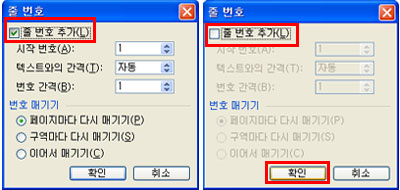
<4> 페이지 설정 대화상자에서 확인을 클릭합니다.
<5> 아래와 같이 워드 문서에 글을 입력하고
Enter키를 누르거나 줄을 바꿀 때마다 줄 제일 앞에 번호가 자동으로 매겨지는 것을 확인 하실 수
있습니다. (제거를 했을 경우에는 줄 앞에 줄 번호가 보이지 않습니다.)
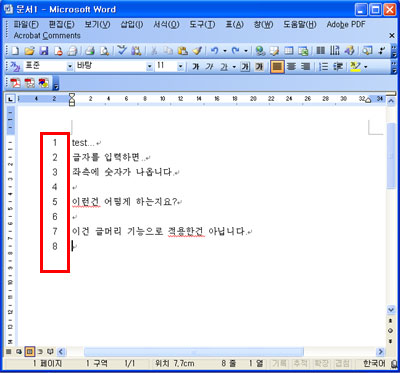 |